Você está tendo problemas para abrir o Photoshop no seu computador Microsoft Windows ou Apple Mac? Nesse caso, seu aplicativo pode ser problemático ou seu sistema operacional pode ter pequenas falhas. Veremos as maneiras disponíveis de corrigir esse erro do Photoshop.
Muitos itens podem fazer com que o Photoshop não seja iniciado em seu computador. Por exemplo, os arquivos principais do aplicativo podem estar corrompidos, suas preferências do aplicativo podem ser problemáticas e muito mais. Vamos revisar cada solução disponível.
Índice 
1. Verifique se sua versão do Photoshop é compatível com sua versão do Windows ou macOS
Cada aplicativo tem requisitos mínimos que seu computador deve atender para executar esse aplicativo específico. O mesmo vale para o Photoshop, onde o aplicativo requer elementos específicos de hardware e software para ser executado em sua máquina.
Uma maneira de verificar essa compatibilidade é acessar os Requisitos de sistema do Photoshop no site da Adobe. Você encontrará os requisitos de sistema mínimos e recomendados para este aplicativo.
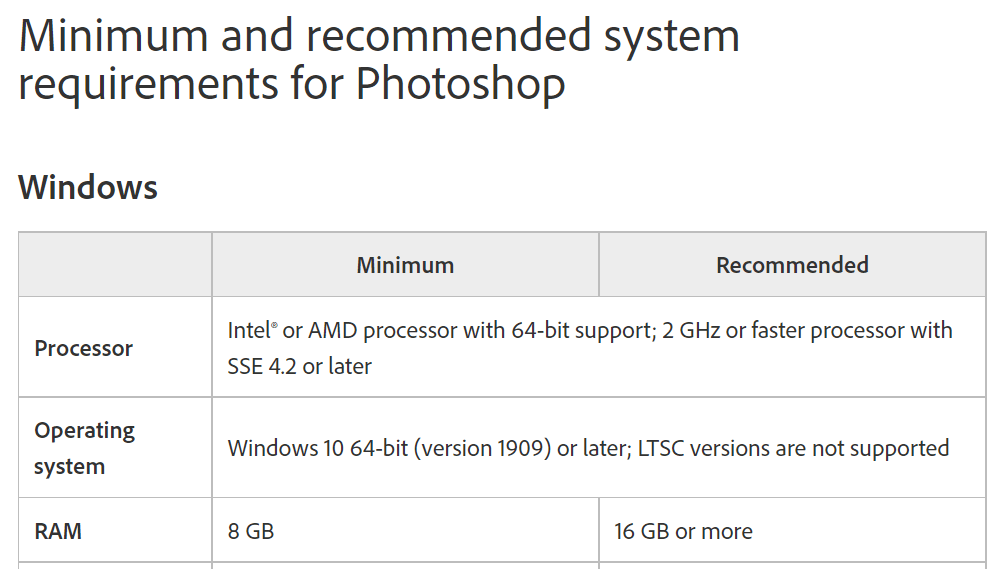
Certifique-se de que seu computador atende pelo menos às especificações mínimas. Se não for esse o caso, você terá que atualizar os elementos da sua máquina para poder executar sua versão do Photoshop.
2. Forçar fechamento e reinicialização do Photoshop
Se você confirmou que seu computador atende pelo menos aos requisitos mínimos do Photoshop, o problema de não abertura do aplicativo pode ser uma pequena falha.
O aplicativo pode estar sendo executado em segundo plano, o que você pode não estar ciente. Uma maneira de corrigir isso é forçar o fechamento e a reabertura do aplicativo em seu computador Windows ou macOS.
No Windows
Clique com o botão direito do mouse na barra de tarefas (a barra na parte inferior da tela) e escolha Gerenciador de tarefas. 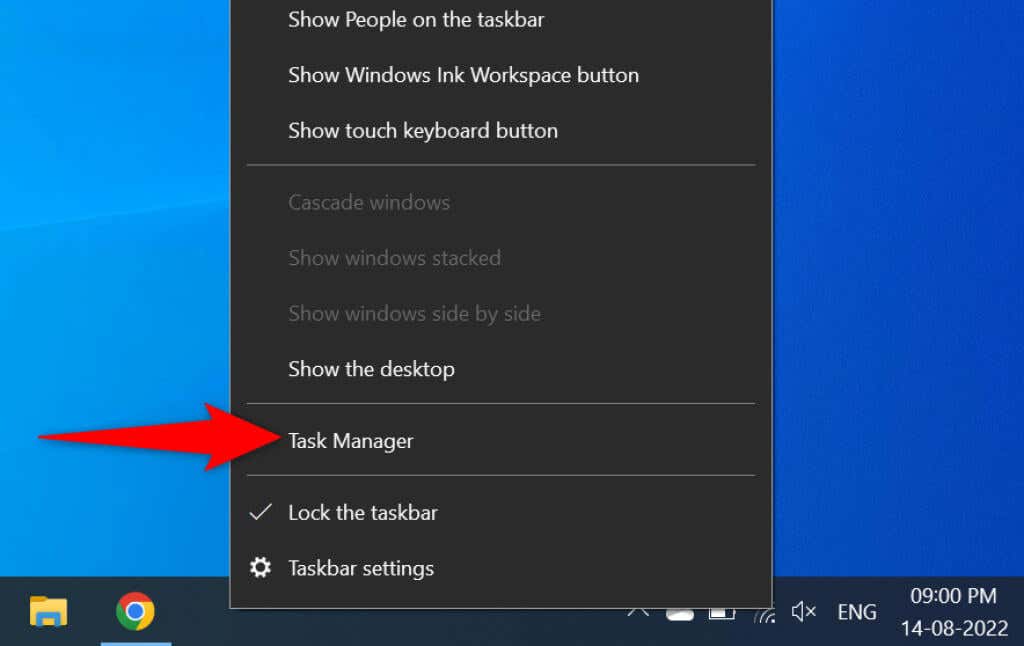 Clique com o botão direito do mouse em Adobe Photoshop na janela do Gerenciador de tarefas e escolha Finalizar tarefa.
Clique com o botão direito do mouse em Adobe Photoshop na janela do Gerenciador de tarefas e escolha Finalizar tarefa. 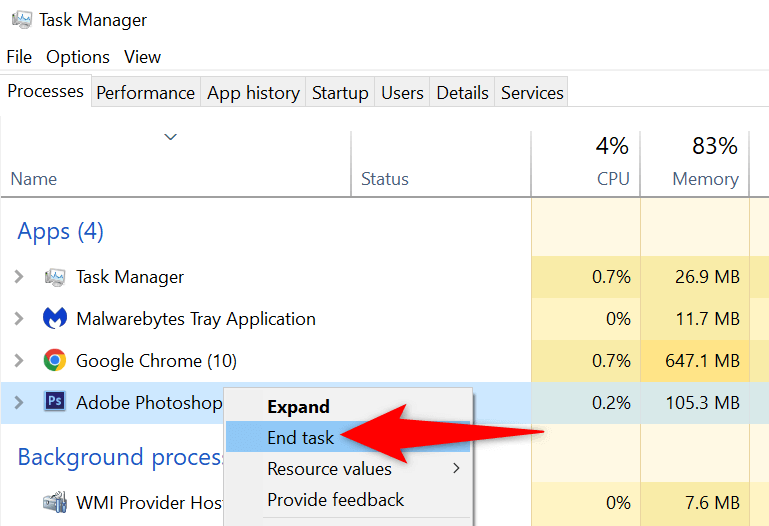 Reinicie o Photoshop no seu PC.
Reinicie o Photoshop no seu PC.
No macOS
Pressione Option + Command + Esc ao mesmo tempo. Escolha Photoshop na lista de aplicativos e selecione Force Quit. Reabra o Photoshop usando seu método preferido.
3. Execute o Photoshop com direitos de administrador
O Photoshop não está abrindo no seu PC porque o aplicativo não possui certas permissões. Nesse caso, você pode executar o aplicativo como administrador, permitindo que o aplicativo desfrute de privilégios de superusuário em seu computador.
Você só precisa fazer isso em um computador baseado no Windows.
Abra Iniciar e procure por Photoshop. Selecione Executar como administrador no painel direito. 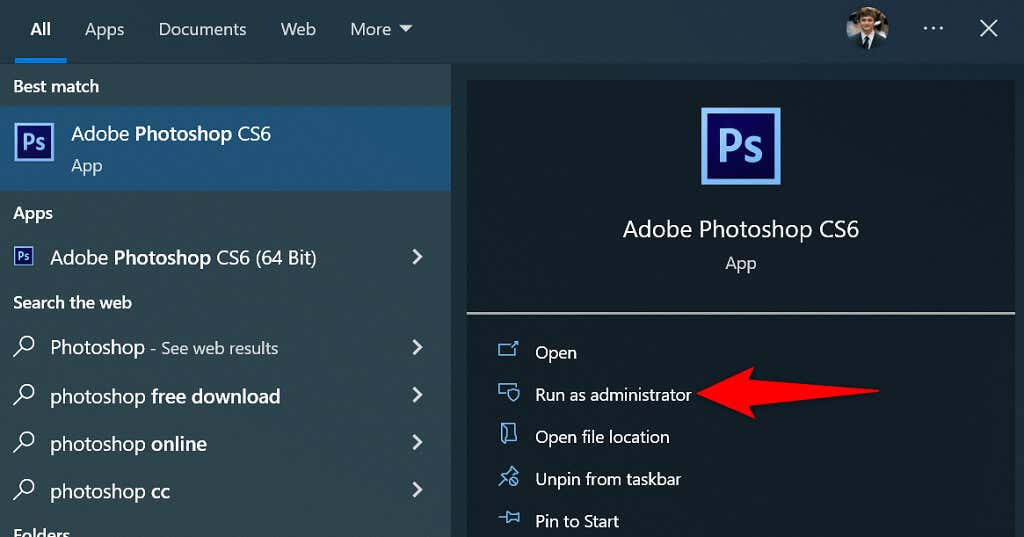 Escolha Sim no prompt Controle de Conta de Usuário.
Escolha Sim no prompt Controle de Conta de Usuário.
Se o Photoshop iniciar com sucesso no modo de administrador, configure-o para que ele sempre abra o aplicativo com privilégios de administrador:
Clique com o botão direito do mouse no atalho do Photoshop e selecione Propriedades. Abra a guia Atalho em Propriedades. Escolha Avançado. 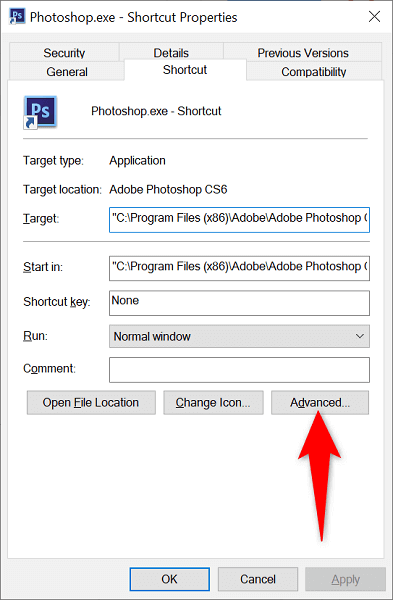 Habilite Executar como administrador e selecione OK.
Habilite Executar como administrador e selecione OK. 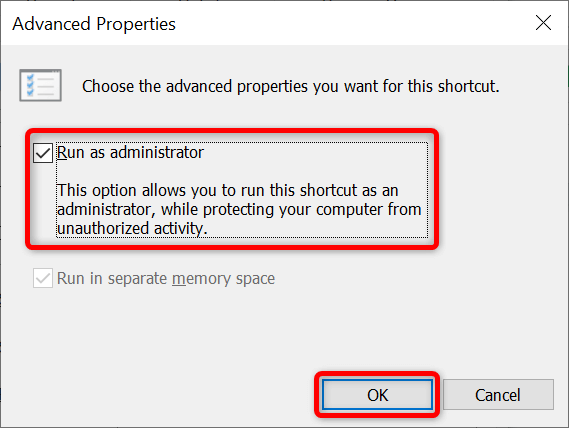 Escolha Aplicar seguido de OK na janela Propriedades.
Escolha Aplicar seguido de OK na janela Propriedades.
De agora em diante, o Photoshop será aberto com direitos de administrador toda vez que você iniciar o atalho do aplicativo.
4. Inicie o Photoshop sem plug-ins
O Photoshop suporta plug-ins para que você possa aproveitar melhor este aplicativo de edição de imagens. É possível que um ou mais desses plug-ins instalados estejam fazendo com que o Photoshop não seja iniciado.
Você pode verificar isso iniciando o Photoshop sem carregar plug-ins de terceiros. Se o aplicativo for carregado, você poderá remover os suplementos problemáticos do aplicativo.
Localize o atalho do Photoshop em sua máquina Windows ou macOS. Pressione e segure a tecla Shift no teclado e inicie o Photoshop. 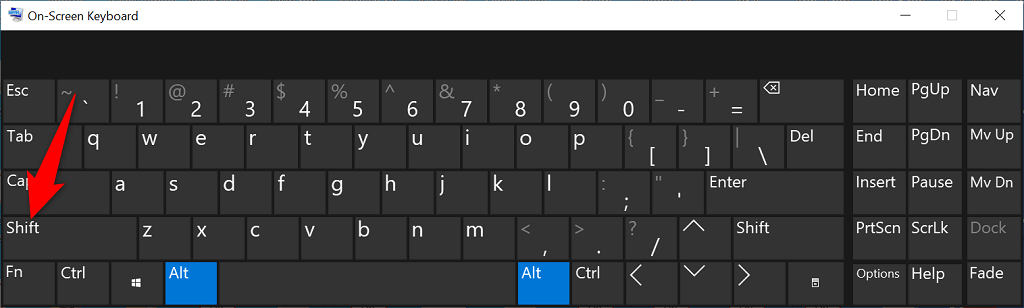 Selecione Sim no prompt.
Selecione Sim no prompt.
5. Redefinir preferências do Photoshop
O Photoshop salva as personalizações do aplicativo em um arquivo de preferências no computador. Este arquivo pode estar corrompido, fazendo com que o aplicativo não seja iniciado, pois suas personalizações não podem ser carregadas.
Neste caso, você pode excluir o arquivo de configurações do Photoshop e tentar iniciar o aplicativo. Você pode fazer isso no Windows e no macOS.
Pressione Ctrl + Alt + Shift no Windows ou Command + Option + Shift no Mac e inicie o Photoshop. Selecione Sim no prompt. O Photoshop será aberto com as preferências padrão.
6. Remover o cache de fontes do Photoshop
O Photoshop salva o cache de suas fontes, permitindo que você trabalhe com suas fontes mais rapidamente. Esse cache pode se tornar problemático, causando vários problemas.
Você pode excluir esse cache sem afetar as fontes instaladas ou as funcionalidades do Photoshop.
No Windows
Feche o aplicativo Adobe Creative Cloud se estiver em execução. Abra uma janela do Explorador de Arquivos e navegue até o caminho a seguir. Substitua C pela unidade do Windows e Nome de usuário pelo nome de usuário no caminho.
C:\Users\Username\AppData\Roaming\Adobe\Adobe Photoshop Clique com o botão direito do mouse na pasta CT Font Cache e escolha Delete. 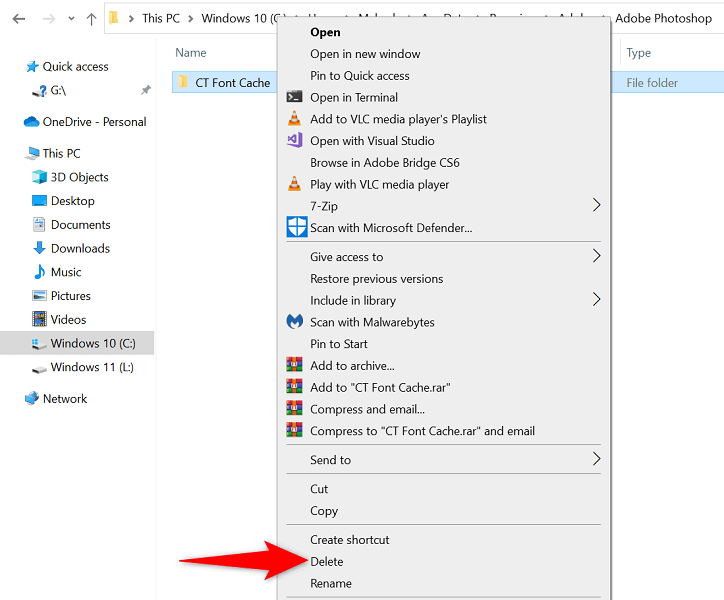 Inicie o Photoshop.
Inicie o Photoshop.
No macOS
Saia do aplicativo Creative Cloud se estiver usando-o. Abra o Finder e siga para o seguinte caminho. Certifique-se de substituir Nome de usuário pelo seu nome de usuário no caminho.
Usuários/Nome de usuário/Biblioteca/Suporte de aplicativos/Adobe/Adobe Photoshop Localize e exclua a pasta CT Font Cache. Abra o Photoshop.
7. Desinstale e reinstale o Photoshop
Os arquivos principais problemáticos do Photoshop podem fazer com que o aplicativo não seja iniciado. Como você não pode corrigir esses arquivos manualmente, será necessário desinstalar e reinstalar o Photoshop em seu computador para resolver o problema.
O processo de desinstalação e reinstalação do aplicativo Photoshop é o mesmo para Windows e macOS.
Inicie o aplicativo Creative Cloud em seu computador. Acesse a página Todos os aplicativos e selecione os três pontos ao lado do Photoshop. Escolha Desinstalar no menu. Selecione Remover no prompt. Reinicie sua máquina depois de desinstalar o Photoshop. Reinstale o Photoshop usando a Creative Cloud.
Deixe o Photoshop abrir sem problemas no seu computador
O Photoshop é uma excelente ferramenta para editar e retocar suas fotos. Se você confia neste aplicativo para essas tarefas, é fácil ficar frustrado quando o aplicativo não for iniciado em sua máquina. Felizmente, a maioria das causas desse problema é fácil de lidar, e você pode resolver o problema de não iniciar o Photoshop em pouco tempo.